|


TRADUÇÕES:





Obrigada aos nossos
tradutores!
MATERIAL
1 Tube Principal à sua escolha
1 Misted Paisagem à sua escolha
1 Tube decorativo à sua escolha
Deco_Cidaben_By Roberta
creation.tine_masque085
Narah_Mask_0955

PLUGINS
Plugin Mehdi
MuRa's Filters Seamless
MuRa's Filters Meister
ROTEIRO
1 - Abrir o material no PSP, duplique e feche o original.
Escolher três cores para trabalhar.
Foreground #4f3122
Background #d9cdc7
Cor Extra #dac5ab
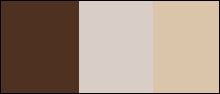
2 - Abra uma imagem transparente de 900x500 px.
Effects > Plugins > Mehdi > Wavy Lab:
Configure as cores na
sequência indicada...
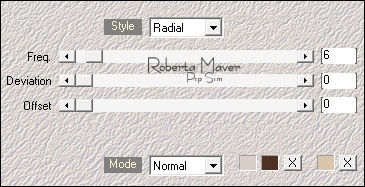
3 - Adjust > Blur >
Gaussian Blur:
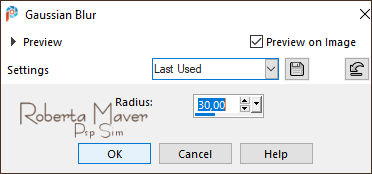
Adjust > Add/Remove Noise > Add Noise: Uniform:
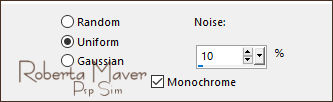
4 - Layers > New Raster Layer.
Pintar com a cor branca #FFFFFF
Layers > New Mask Layer > From Image: Narah_Mask_0955
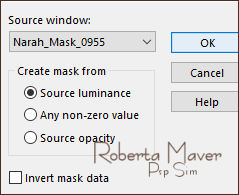
Layers > Duplicate.
Layers > Merge > Merge Group.
5 - Effects > Reflection Effects > Rotating Mirror:
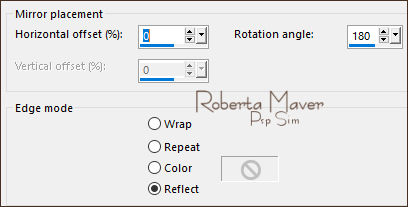
Layers > Duplicate.
Layers > Merge > Merge Down.
6 - Effects > Plugins > MuRa's Filters Seamless > Emboss at Alpha:
Default
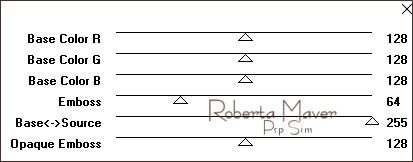
Edit > Repeat Emboss at Alpha
Layers > Properties > General > Blend Mode: (Luminance L)
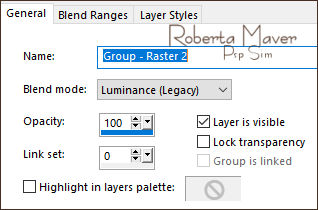
7 - Effects > 3D Effects > Drop Shadow:
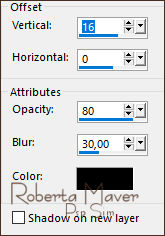
8 - Edit > Copy no Misted Paisagem
Edit > Paste as new Layer.
Image > Resize se necessário.
Posicionar ao centro.
Adjust > Sharpness > Sharpen
Layers > Duplicate.
Adjust > Blur > Motion Blur:
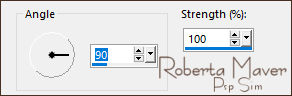
Edit > Repeat Motion Blur
9 - Effects > Image Effects > Seamless Tling: Side by Side.
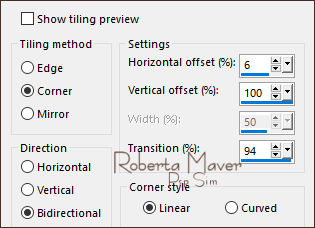
10 - Effects > Reflection Effects > Rotating Mirror:
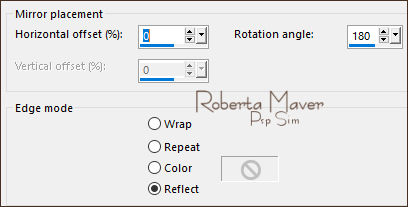
11- Effects > Plugins > MuRa's Filters Seamless > Shift at Arch:
Default
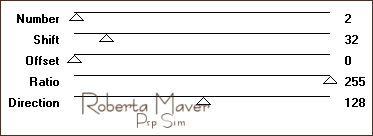
Effects > Edge Effects > Enhance.
Adjust > Add/Remove Noise > Add Noise: Uniform 10:
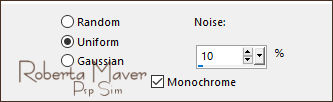
Layers > Arrange > Move Down.
12 - Layers > New Raster Layer.
Pintar com a cor branca #FFFFFF
Layers > New Mask Layer > From Image: creation.tine_masque085

Layers > Duplicate.
Layers > Merge > Merge Group.
13 - Effects > Reflection Effects > Rotating Mirror:
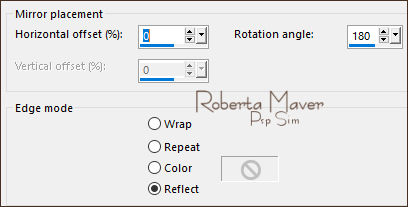
Layers > Duplicate.
Layers > Merge > Merge Down.
14 - Effects > Plugins > MuRa's Filters Seamless > Emboss at Alpha:
Default
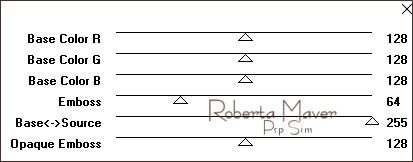
15 - Effects > 3D Effects > Drop Shadow: 16 > 0 > 80 > 30, color:
#000000
16 - Layers > Properties > General > Blend Mode : ( Overlay).
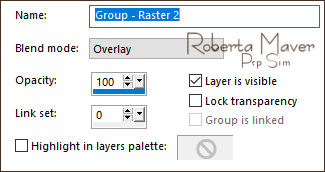
*Fique à vontade para mudar o Blend mode conforme as cores que está
usando.
Ativar a layer Raster 1
17 - Layers > Duplicate.
Layers > Arrange > Bring to Top.
Effects > Plugins > MuRa's Filters Meister > Perspective Tiling:
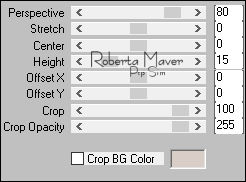
18 - Effects > Reflection Effects > Rotating Mirror:
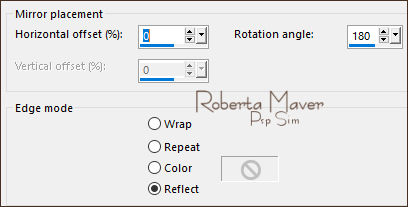
19- Ativar a ferramenta Magic Wand Tool: Feather: 30:

Clique na parte
transparente dessa layer e pressione a tecla delete no teclado + ou - 10
vezes


Selections > Select None.
Nota: Não esqueça de retornar
a configuração do Feather para 0.
Effects > 3D Effects > Drop Shadow: color: Foreground
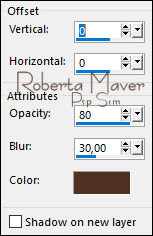
20 - Image > Add Borders > Symmetric:
1 px - color: Background #d9cdc7
3 px - color: Foreground #4f3122
1 px - color: Background #d9cdc7
Selections > Select All.
21 - Image > Add Broders > Symmetric: 50 px com qualquer cor.
Selections > invert.
Pintar com o a cor do foreground #4f3122
Adjust > Add/Remove Noise > Add Noise: Uniform
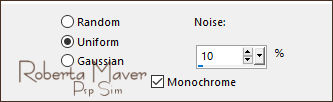
22 - Effects > Texture Effects > Weave:
Weave color: #000000
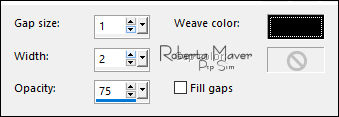
Selections > invert.
Effects > 3D Effects > Drop Shadow: 0 > 0 > 100 > 40, Color: #000000
Selections > Select None.
23 - Edit > Copy no DecorCidaben_byRoberta.
Edit > Paste as New Layer.
Adjust > Sharpness > Sharpen.
24 - Edit > Copy no Tube Principal.
Edit > Paste a new Layer.
Image > Resize se necessário.
Posicionar à sua escolha.
Effects > 3D Effects > Drop Shadow: à sua escolha.
25 - Edit > Copy no Tube Decorativo
Edit > Paste a new Layer.
Image > Resize se necessário.
Posicionar à sua escolha.
Effects > 3D Effects > Drop Shadow: à sua escolha.
26 - Edit > Copy no Titulo_Cida_byRoberta.
Edit > Paste a New Layer.
Posicionar à sua escolha.
Effects > 3D Effects > Drop Shadow: à sua escolha.
27 - Image > Add Borders > Symmetric: 1px - color: Foreground.
28 - Se você desejar, redimensiona seu trabalho.
Aplicar sua marca d'água ou assinatura.
File > Export > JPEG Optimizer.

Tube: Mary 0712-113 - Paisagem:Karine Dreams - Tube
decorativo: MTM - Brigitte

Créditos
Tutorial criado por Roberta Maver
Art final by Roberta Maver
Tube: Mary
Paisagem:Luna
Tube decorativo: Luda
29/05/2021
Sinta-se à vontade para enviar suas versões.
Terei todo o prazer em publicá-las em nosso site.



|
Tutorial criado por
RobertaMaver, em Junho de 2021
para
SIM-PSP. Não
poderá ser copiado, retirado de seu lugar,
traduzido ou utilizado em listas de
aprendizados ou grupos sem o
consentimento prévio da autora. |
|